प्रश्न
समस्या: विंडोज 10 में "पिन की जांच करें और फिर से कनेक्ट करने का प्रयास करें" ब्लूटूथ त्रुटि को कैसे ठीक करें?
अरे, मुझे कनेक्शन और पिन त्रुटि के लिए सहायता चाहिए। मैं ब्लूटूथ डिवाइस को पेयर नहीं कर सकता, और मुझे चेक द पिन एरर मिलता है। डिवाइस में कोई समस्या नहीं है क्योंकि इसमें बैटरी है, यह ठीक से काम करता है। मैं सेटिंग में टुकड़ा ढूंढ सकता हूं, लेकिन जब मैं कनेक्टिंग विंडो के बाद उन्हें जोड़ने का प्रयास करता हूं, तो "पिन जांचें और फिर से कनेक्ट करने का प्रयास करें।" त्रुटि दिखाई देती है। पिन फॉर्म दिखाई नहीं दे रहा है, इसलिए प्रक्रिया नहीं चल रही है जैसा कि माना जाता है। क्या आप इसे हल करने में मेरी मदद कर सकते हैं, ताकि मैं डिवाइस को सामान्य रूप से जोड़ सकूं?
हल उत्तर
"पिन जांचें और फिर से कनेक्ट करने का प्रयास करें" विंडोज़ में ब्लूटूथ त्रुटि अक्सर रिपोर्ट की जाती है और कई मामलों में ब्लूटूथ कीबोर्ड शामिल होते हैं।[1] एक बार जब डिवाइस हटा दिया जाता है और उपयोगकर्ता इसे फिर से पीसी से कनेक्ट करना चाहता है, तो पेयरिंग नहीं हो सकती है। सेटिंग्स के माध्यम से डिवाइस से कनेक्ट करने का प्रयास त्रुटि और उपकरणों को जोड़ने की लंबी प्रक्रिया में समाप्त होता है।
समस्या निराशाजनक हो सकती है क्योंकि समस्या कहीं से भी उत्पन्न होती है, और प्रक्रिया ठीक से लोड नहीं हो रही है। जब ब्लूटूथ विकल्प अक्षम हो जाता है, या सिस्टम में कुछ विशेष फाइलें क्षतिग्रस्त हो जाती हैं, तो इस तरह के कार्य विफल हो जाते हैं। बेशक, यदि आप मशीन पर विंडोज 10 चलाते हैं, तो हाल ही में दोषपूर्ण अपडेट को दोष दिया जा सकता है।[2]
कई मामलों में, मशीन को पुनरारंभ करके समस्या को हल किया जा सकता है, इसलिए सभी कार्य सामान्य रूप से चलते हैं। समस्या के मौजूद होने के अन्य कारणों में कुछ सिस्टम समस्याएँ और गहरी हो सकती हैं। आपको विंडोज 10 में "पिन की जांच करें और फिर से कनेक्ट करने का प्रयास करें" त्रुटि प्राप्त हो सकती है, यह ध्यान दिए बिना कि अन्य सिस्टम सुविधाएं भी विफल हो रही हैं।
त्रुटि के साथ समस्या निरंतर पुनरावृत्ति है, लेकिन स्थिति को ठीक किया जा सकता है। यह समस्या साइबर खतरों या मैलवेयर जैसी किसी गंभीर समस्या से संबंधित नहीं होनी चाहिए.[3] हालांकि, कुछ कारणों के लिए विशेष समाधान की आवश्यकता हो सकती है। त्रुटि तब उत्पन्न हो सकती है जब जोड़ी पहली जगह में उचित नहीं है। इसलिए यदि आप पहले से कनेक्टेड डिवाइस को पेयर करने का प्रयास करते हैं, तो समस्या सॉफ़्टवेयर या हार्डवेयर समस्याओं में हो सकती है।
एक और बात जिसका हमने पहले ही उल्लेख किया है - ब्लूटूथ कनेक्शन के लिए अक्षम विकल्प नई जोड़ी के साथ समस्या को ट्रिगर कर सकता है। यदि आपका कंप्यूटर हवाई जहाज मोड में है, तो ये कनेक्शन भी नहीं हो सकते हैं। ऐसे मोड में वाईफाई, एनएफसी, ब्लूटूथ, सेल्युलर और अन्य कनेक्शन अक्षम हो जाते हैं। यदि आप समस्या को हल करने का प्रयास करते हैं और असफल होते हैं, तो आप दौड़ना चाह सकते हैं रीइमेजमैक वॉशिंग मशीन X9 सामान्य पीसी प्रदर्शन के लिए आवश्यक फ़ाइल क्षति और मरम्मत कार्यों की जांच करने के लिए। यदि ये त्वरित विकल्प परिणाम नहीं देते हैं, तो नीचे दी गई मार्गदर्शिका के साथ विंडोज़ में "पिन जांचें और फिर से कनेक्ट करने का प्रयास करें" ब्लूटूथ त्रुटि को ठीक करने का प्रयास करें।
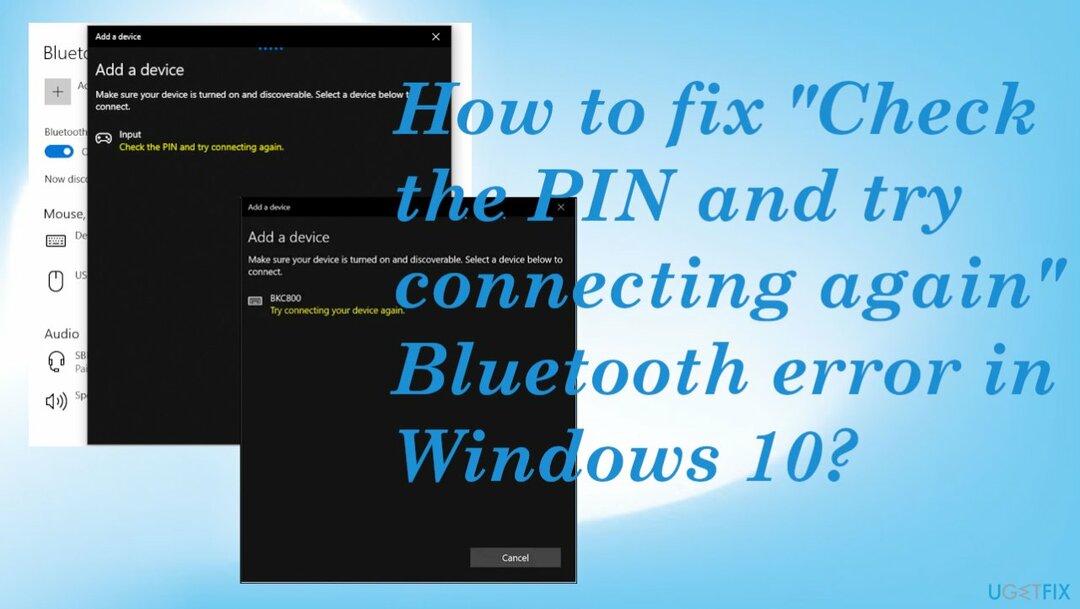
#1 रजिस्ट्री साफ़ करें
क्षतिग्रस्त सिस्टम को ठीक करने के लिए, आपको का लाइसेंस प्राप्त संस्करण खरीदना होगा रीइमेज रीइमेज.
- दबाएँ विंडोज कुंजी + आर एक साथ खोलने के लिए दौड़ना कमांड बॉक्स।
- प्रकार regedit और क्लिक करें ठीक है.
- रजिस्ट्री संपादक में निम्न स्थान पर ब्राउज़ करें:
HKEY_USERS\\।चूक\\सॉफ्टवेयर\\माइक्रोसॉफ्ट\\खिड़कियाँ\\वर्तमान संस्करण\\ब्लूटूथ\\अपवादडीबी\\Addrs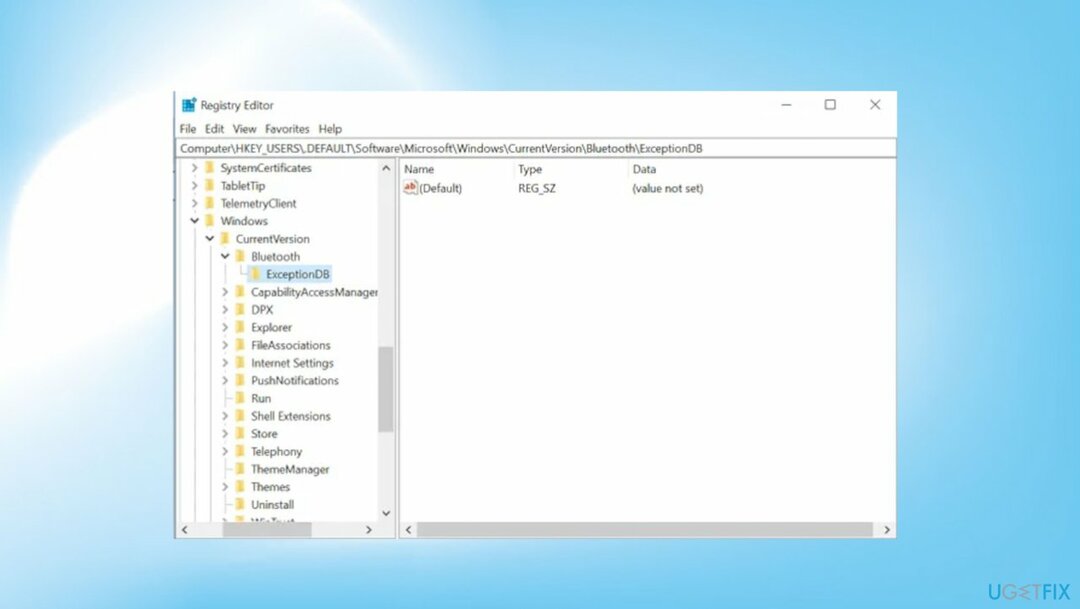
- विस्तार करना Addrs तथा हटाना इसके अंदर का फोल्डर।
- अपने डिवाइस को फिर से पेयर करने का प्रयास करें।
#2 समस्याओं का निवारण करें
क्षतिग्रस्त सिस्टम को ठीक करने के लिए, आपको का लाइसेंस प्राप्त संस्करण खरीदना होगा रीइमेज रीइमेज.
- दबाएँ विंडोज की + आई कुंजी एक साथ खोलने के लिए समायोजन.
- पर क्लिक करें अद्यतन और सुरक्षा।
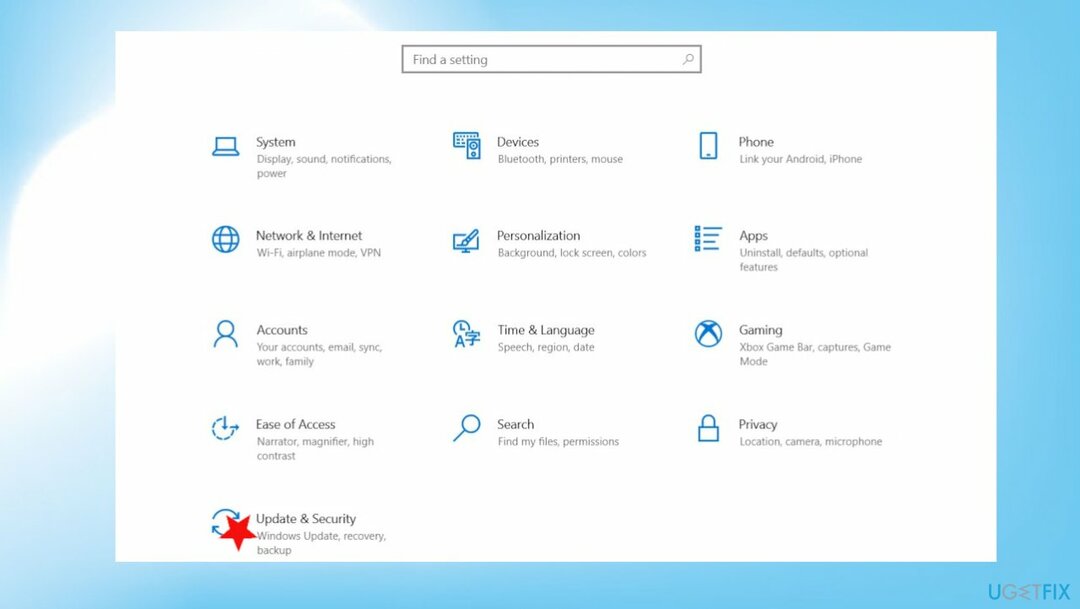
- का पता लगाने समस्या निवारण।
- क्लिक अतिरिक्त समस्या निवारक।
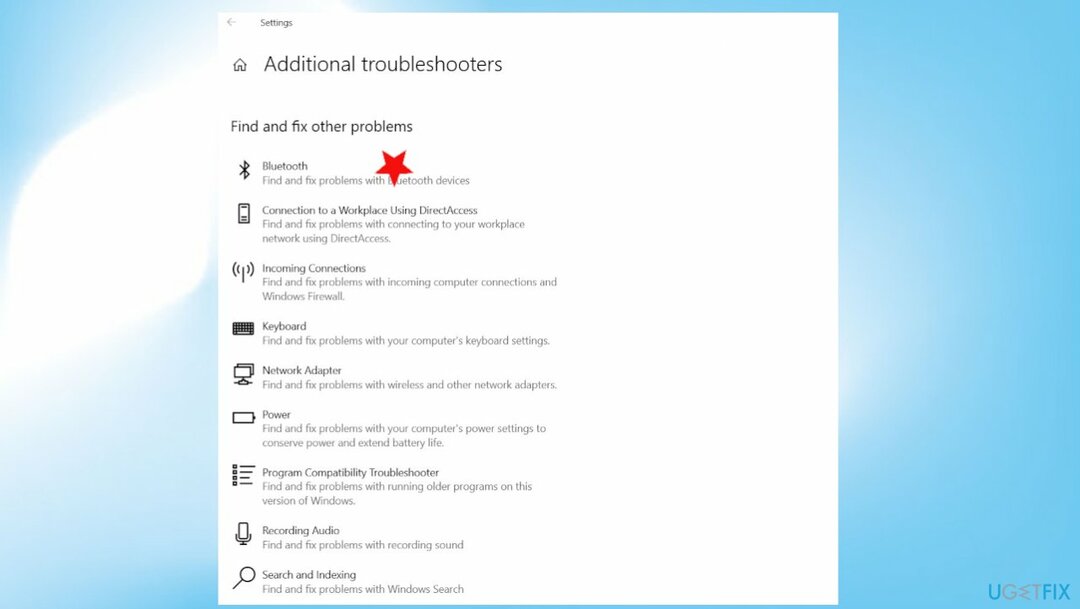
- पाना ब्लूटूथ विकल्प।
- समस्याओं के निवारण के लिए ऑन-स्क्रीन निर्देशों का पालन करें
#3 पेयरिंग विजार्ड का प्रयोग करें
क्षतिग्रस्त सिस्टम को ठीक करने के लिए, आपको का लाइसेंस प्राप्त संस्करण खरीदना होगा रीइमेज रीइमेज.
- दबाएँ विंडोज कुंजी + आर साथ में।
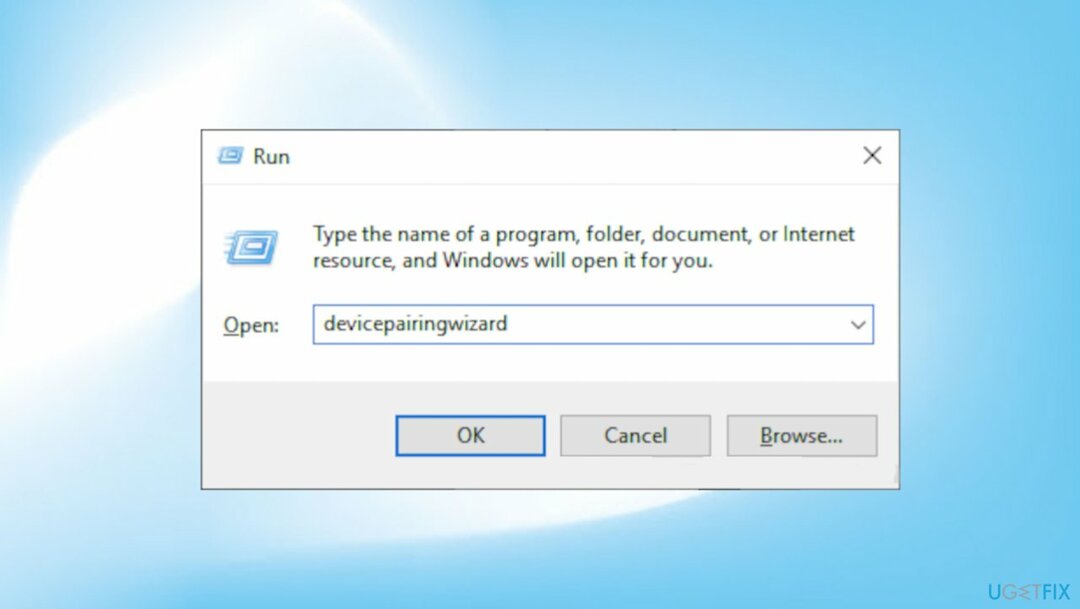
- प्रकारडिवाइसपेयरिंगविज़ार्ड इसमें और क्लिक करें ठीक है.
- उपकरणों के प्रकट होने के लिए कुछ समय प्रतीक्षा करें।
- उस ब्लूटूथ डिवाइस का चयन करें जिसे आप जोड़ना चाहते हैं।
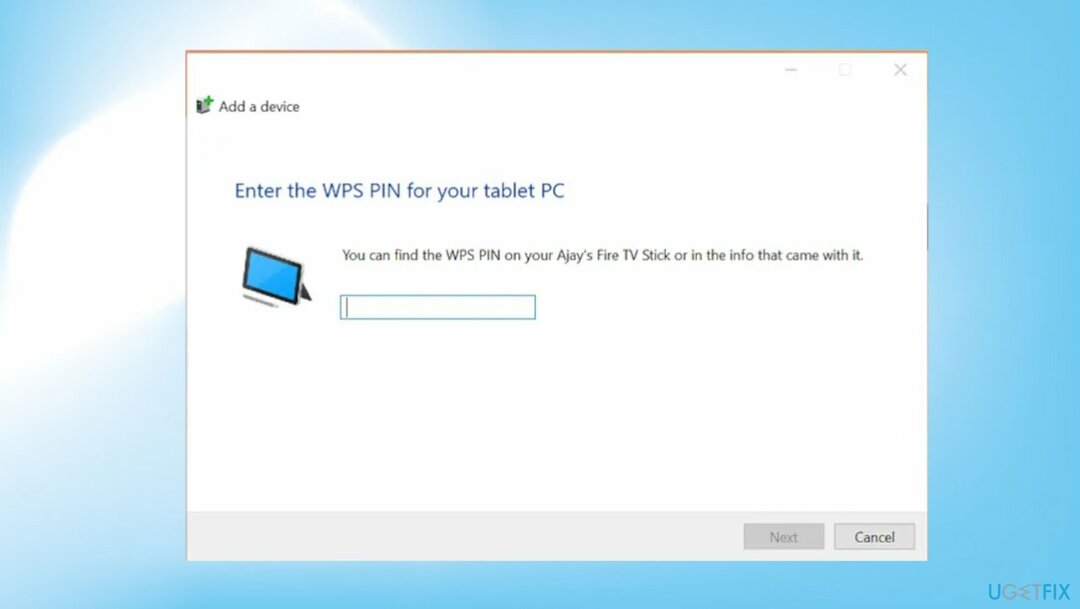
- एक पासकोड फॉर्म दिखाई देगा।
- अपने ब्लूटूथ डिवाइस से कोड टाइप करें।
- दबाएँ दर्ज.
#4 ब्लूटूथ ड्राइवरों को पुनर्स्थापित या अपडेट करें
क्षतिग्रस्त सिस्टम को ठीक करने के लिए, आपको का लाइसेंस प्राप्त संस्करण खरीदना होगा रीइमेज रीइमेज.
- थपथपाएं विन + एक्स खोलने के लिए कुंजियाँ डिवाइस मैनेजर।
- अगला, ढूंढें ब्लूटूथ डिवाइस और राइट-क्लिक करें।
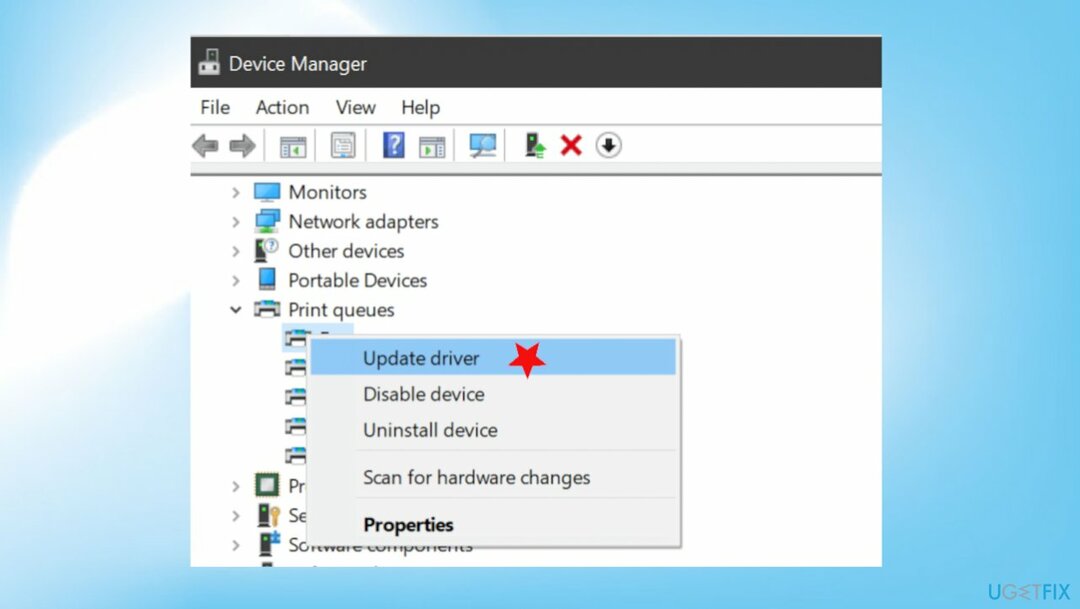
- विकल्प का चयन करें ड्राइवर अपडेट करें।
- विकल्प का चयन करें अद्यतन ड्राइवर सॉफ़्टवेयर के लिए स्वचालित रूप से खोजें।

अपनी त्रुटियों को स्वचालित रूप से सुधारें
ugetfix.com टीम उपयोगकर्ताओं को उनकी त्रुटियों को दूर करने के लिए सर्वोत्तम समाधान खोजने में मदद करने के लिए अपना सर्वश्रेष्ठ प्रयास कर रही है। यदि आप मैन्युअल मरम्मत तकनीकों के साथ संघर्ष नहीं करना चाहते हैं, तो कृपया स्वचालित सॉफ़्टवेयर का उपयोग करें। सभी अनुशंसित उत्पादों का हमारे पेशेवरों द्वारा परीक्षण और अनुमोदन किया गया है। आप अपनी त्रुटि को ठीक करने के लिए जिन टूल का उपयोग कर सकते हैं, वे नीचे सूचीबद्ध हैं:
प्रस्ताव
अभी करो!
फिक्स डाउनलोड करेंख़ुशी
गारंटी
अभी करो!
फिक्स डाउनलोड करेंख़ुशी
गारंटी
यदि आप रीइमेज का उपयोग करके अपनी त्रुटि को ठीक करने में विफल रहे हैं, तो सहायता के लिए हमारी सहायता टीम से संपर्क करें। कृपया, हमें उन सभी विवरणों के बारे में बताएं जो आपको लगता है कि हमें आपकी समस्या के बारे में पता होना चाहिए।
यह पेटेंट मरम्मत प्रक्रिया 25 मिलियन घटकों के डेटाबेस का उपयोग करती है जो उपयोगकर्ता के कंप्यूटर पर किसी भी क्षतिग्रस्त या गुम फ़ाइल को प्रतिस्थापित कर सकती है।
क्षतिग्रस्त सिस्टम को ठीक करने के लिए, आपको का लाइसेंस प्राप्त संस्करण खरीदना होगा रीइमेज मैलवेयर हटाने का उपकरण।

पूरी तरह से गुमनाम रहने के लिए और आईएसपी और को रोकने के लिए जासूसी से सरकार आप पर, आपको नियोजित करना चाहिए निजी इंटरनेट एक्सेस वीपीएन. यह आपको सभी सूचनाओं को एन्क्रिप्ट करके पूरी तरह से गुमनाम रहते हुए इंटरनेट से जुड़ने की अनुमति देगा, ट्रैकर्स, विज्ञापनों के साथ-साथ दुर्भावनापूर्ण सामग्री को भी रोकेगा। सबसे महत्वपूर्ण बात यह है कि आप उन अवैध निगरानी गतिविधियों को रोकेंगे जो एनएसए और अन्य सरकारी संस्थान आपकी पीठ पीछे कर रहे हैं।
कंप्यूटर का उपयोग करते समय किसी भी समय अप्रत्याशित परिस्थितियां हो सकती हैं: यह बिजली कटौती के कारण बंद हो सकता है, a ब्लू स्क्रीन ऑफ डेथ (बीएसओडी) हो सकता है, या जब आप कुछ समय के लिए चले गए तो मशीन को यादृच्छिक विंडोज अपडेट मिल सकता है मिनट। परिणामस्वरूप, आपका स्कूलवर्क, महत्वपूर्ण दस्तावेज़ और अन्य डेटा खो सकता है। प्रति की वसूली खोई हुई फ़ाइलें, आप उपयोग कर सकते हैं डेटा रिकवरी प्रो - यह उन फ़ाइलों की प्रतियों के माध्यम से खोज करता है जो अभी भी आपकी हार्ड ड्राइव पर उपलब्ध हैं और उन्हें जल्दी से पुनर्प्राप्त करता है।